
Sadržaj
- Zašto vaš Nintendo Switch možda ima malu brzinu preuzimanja?
- Kako brže preuzeti na Nintendo Switch
- Predložena čitanja:
Tražite li način da brzina preuzimanja s vašeg Nintendo Switch-a krene brže? Mnogi korisnici Switch-a zapravo su poput vas jer wifi veza ove konzole obično zaostaje u usporedbi s rivalima kao što su PS4 ili Xbox One. Stvar je u tome što ubrzavanje preuzimanja ovisi o brojnim čimbenicima i neki od njih mogu zapravo biti izvan vaše kontrole. Ipak, nema štete u pokušaju, zar ne?
Ako mislite da se čini da vaš Switch ima nezgodno manju brzinu preuzimanja od one koju očekujete, naučite što možete čitajući dalje.
Zašto vaš Nintendo Switch možda ima malu brzinu preuzimanja?
Postoji nekoliko mogućih razloga zašto na svom Switchu ne postižete brzinu preuzimanja na koju ste pretplaćeni.
Pitanje povezano s ISP-om.
Kada instalirate internetsku vezu kod kuće, plaćate određeni "Plan", što u osnovi znači brzinu interneta koju možete dobiti. Na primjer, ako plaćate paket AT&T INTERNET 50, trebali biste postići brzinu interneta od kuće do 50 Mb / s.
Tipično, davatelj internetskih usluga poput AT&T trebao bi nastojati pružiti vam prihvatljivu industrijsku standardnu brzinu preuzimanja od oko 80% vašeg plana. To znači da možete očekivati da većinu vremena na svojim uređajima budete negdje između 40Mbps i 50Mbps.
Ako vaš Nintendo Switch postiže brzinu preuzimanja koja je sporija od 40 Mb / s, moguće je da problem dolazi od vašeg davatelja internetskih usluga ili ga je možda uzrokovalo nešto drugo.
Oprema s lokalnom mrežom ima problem.
Drugi mogući razlog za malu brzinu preuzimanja na vašem Switchu je neispravni modem ili usmjerivač. Elektronički uređaji, uključujući modeme i usmjerivače, ponekad mogu naići na pogreške, prestati reagirati ili bez vidljivog razloga prestati raditi. Bilo koja od takvih situacija može uzrokovati usporenu / prekidnu vezu ili uopće nema internetske veze.
Niska propusnost zbog mnogih uređaja u vašoj lokalnoj mreži.
Ako vaš davatelj internetskih usluga nema problema i ako pretpostavite da vaša mrežna oprema radi normalno, brzina preuzimanja vašeg prekidača i dalje se može usporiti ako je previše uređaja povezano s vašom lokalnom mrežom. Konzole koje se koriste za mrežne igre, računala koja preuzimaju velike datoteke ili uređaji za streaming HD sadržaja poput Netflixa mogu utjecati na vašu ukupnu brzinu preuzimanja lokalne mreže.
Ako istodobno koristite nekoliko pametnih telefona, prijenosnih računala, računala, konzola ili drugih uređaja povezanih s internetom, možda ćete imati malu brzinu preuzimanja.
Možete provjeriti može li se brzina prenosa vašeg Nintendo Switch-a ubrzati isključivanjem ostalih uređaja u mreži.
Interferencije bežičnog signala.
Ako na svojem Nintendo Switchu upotrebljavate WiFi, moguće je da se usporava zbog bežičnih smetnji ili slabog bežičnog signala.
Ostali bežični uređaji mogu poremetiti wifi signal, pa ono što možete učiniti za provjeru jest isključiti sve poznate bežične uređaje kod kuće i provjeriti bržu brzinu preuzimanja svog Nintendo Switch-a.
Kako brže preuzeti na Nintendo Switch
U ovom kratkom vodiču pokazat ćemo vam dva jednostavna koraka pomoću kojih možete brže pokretati brzinu preuzimanja na svom Nintendo Switchu.
VAŽNO: Nećemo rješavati probleme s vašom mrežom i pretpostavljamo da vaš ISP nema problema.
Da biste održali svoje lokalne mrežne uređaje (modem ili usmjerivač) u vrhunskoj formi, obavezno ih ponovno pokrenite barem jednom tjedno tako što ćete ih isključiti iz električne utičnice na najmanje 30 sekundi.
Također pretpostavljamo da uopće ne postoje smetnje bežičnog signala koje uzrokuju polagano preuzimanje. Ako mislite da trebate riješiti problem s sporim povezivanjem Nintendo Switch-a, učinite to prvo prije nego što upotrijebite naše prijedloge u ovom članku.
- Pokrenite test internetske veze.
Da biste znali je li vaša brzina preuzimanja Nintendo Switch postala brža, morate uzeti u obzir trenutnu brzinu preuzimanja tako što ćete pokrenuti test brzine. Evo kako to učiniti:
-Iz Nintendo HOME izbornika odaberite Postavke sustava ikona.
-Pomičite se prema izborniku System Settings (Postavke sustava) i odaberite Internet.
-Odaberi Test veza.
-Čekajte rezultate ispitivanja.
Primite na znanje svoje Brzina skidanja.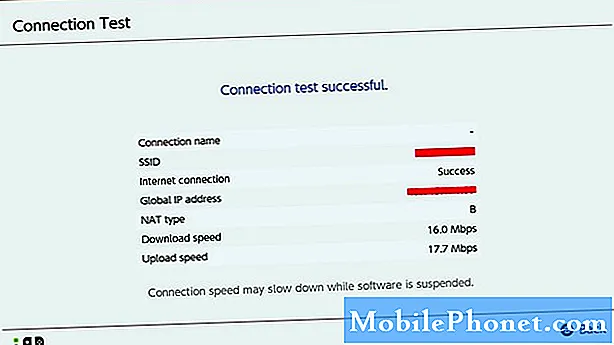
- Promijenite DNS postavke.
Nakon što završite test brzine, tada možete promijeniti DNS postavke na svom Nintendo Switchu. Prema zadanim postavkama, vaš Nintendo Switch trebao bi koristiti poslužitelj imena domene koji vam je dao ISP. Ponekad ISP DNS može naići na probleme i može dovesti do usporavanja veze.
Da biste riješili mogući problem s brzinom preuzimanja zbog vašeg ISP DNS-a, možete pokušati koristiti besplatni javni DNS treće strane. Naš omiljeni je Google DNS, ali možete potražiti i druge. Googleovi DNS poslužitelji su:
Primarno: 8.8.8.8
Sekundarni: 8.8.4.4
BILJEŠKA: DNS brzina ovisi o vašoj lokaciji, pa će drugi DNS možda biti brži od vašeg ISP-a ili Googlea.
Još jedan pouzdan i brz besplatni DNS je Ciscov OpenDNS. Ako pokušate OpenDNS, unesite 208.67.222.222 za Primarni DNS i 208.67.220.220 za sekundarni DNS.
Isprobao sam i Cloudflare DNS pa ga također možete koristiti ako želite. Primarni, sekundarni DNS poslužitelji: 1.1.1.1 i 1.0.0.1.
Da biste promijenili DNS postavke na Nintendo Switchu:
-Iz Nintendo HOME izbornika odaberite Postavke sustava ikona.
-Pomičite se prema izborniku System Settings (Postavke sustava) i odaberite Internet.
-Odaberi Internet postavke.
-Pričekajte nekoliko trenutaka da konzola potraži mreže.
-Kad imate popis Registrirane mreže, odaberite svoju mrežu pritiskom na A. Zatim odaberite Promijeniti postavke, pomaknite se prema dolje DNS postavke i odaberite ga.
-Odaberi Priručnik.
-Otiđite na Primarni DNS i unesite svoj DNS poslužitelj.
-Onda pritisnite u redu.
-Učinite iste korake za sekundarni DNS.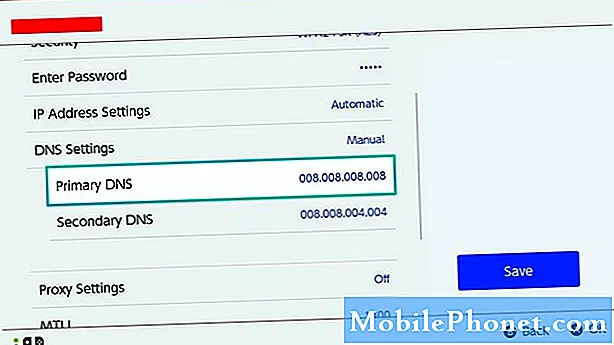
- Promijenite MTU postavke.
Još jedan način da ubrzate preuzimanje na vašem Nintendo Switchu je promjena zadane postavke 1400 MTU na 1500. Primijetio sam neznatno povećanje brzine preuzimanja radeći ovaj trik, pa vrijedi pokušati i ako želite poboljšati svoj brzina veze. Povećavanje maksimalne prijenosne jedinice ili MTU-a može pomoći da brzina prenosa ide malo brže prisiljavanjem konzole da zatraži više stvari za svaki paket podataka koji joj se šalje.
Da biste promijenili MTU Nintendo Switch, slijedite ove korake:
-Iz Nintendo HOME izbornika odaberite Postavke sustava ikona.
-Pomičite se prema izborniku System Settings (Postavke sustava) i odaberite Internet.
-Odaberi Internet postavke.
-Pričekajte nekoliko trenutaka da konzola potraži mreže.
-Odaberite vlastitu mrežu.
-Odaberi Promijeniti postavke.
-Ići MTU i odaberite ga.
-Promijenite vrijednost MTU u 1500.
-Odaberi u redu.
Predložena čitanja:
- Kako popraviti crni zaslon PS4 (bez signala) kada se koristi Razer Ripsaw HD
- Kako popraviti PS4 daljinsko igranje neće se povezati | Ne radi
- Kako popraviti da Nintendo Switch eShop ne radi | 2020 Novi popravak!
- Kako koristiti statičku IP adresu na Nintendo Switchu
Posjetite naš Youtube kanal TheDroidGuy za više videozapisa o rješavanju problema.


